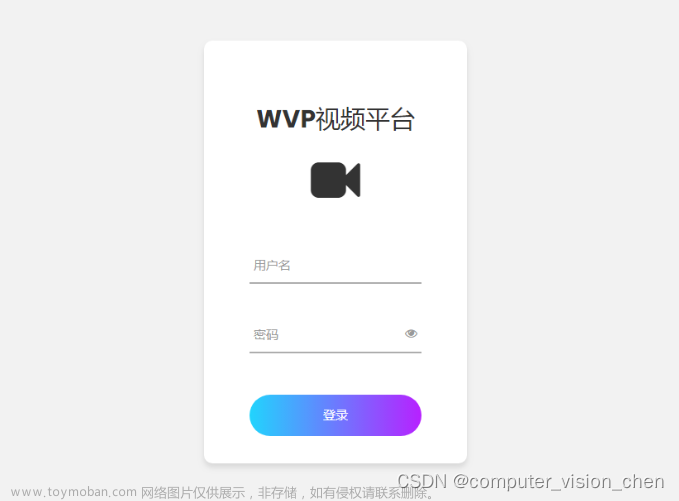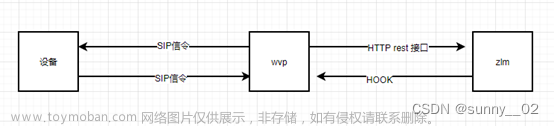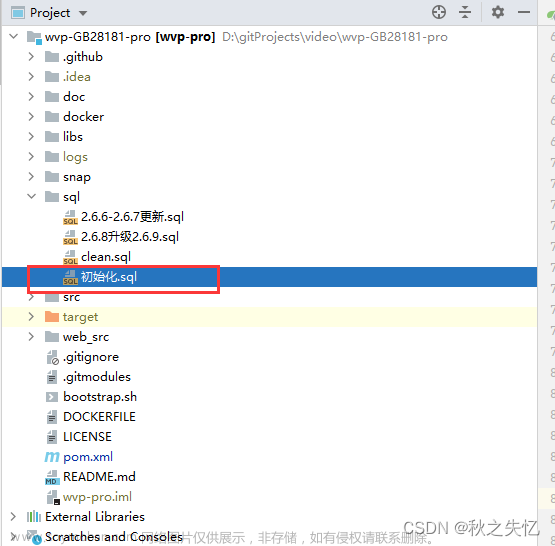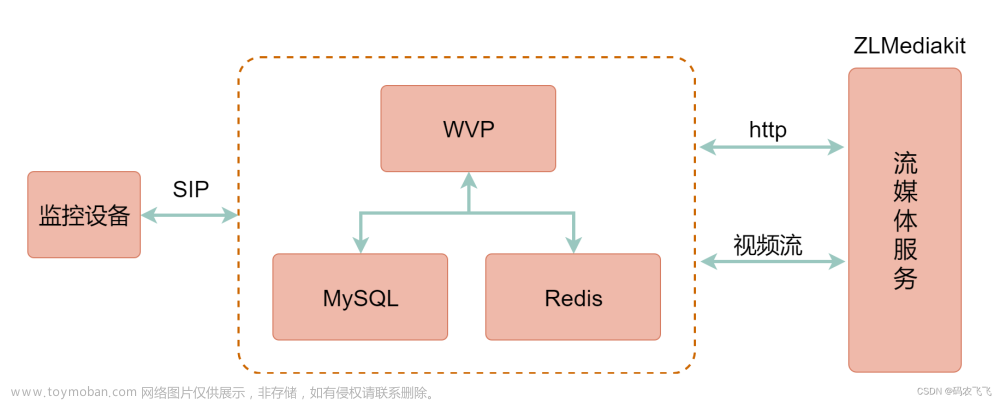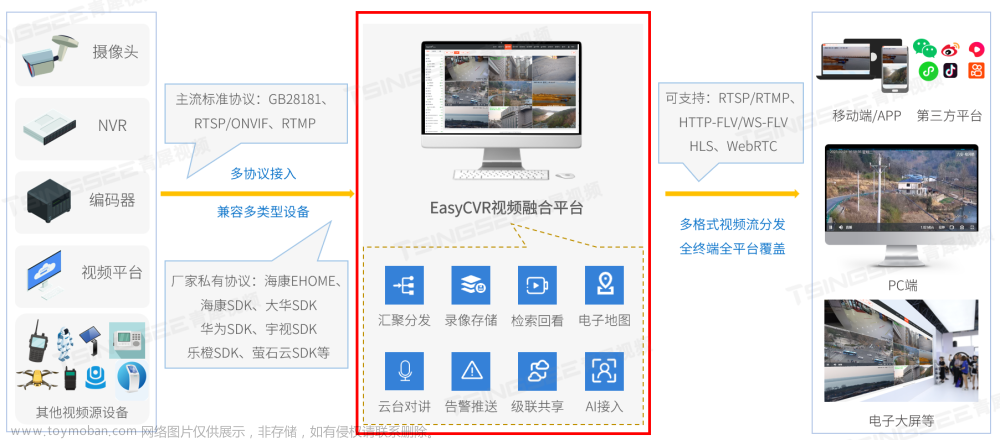开发环境、调试环境搭建
开发wvp平台搭建
离线安装脚本:https://gitcode.net/zenglg/ubuntu_wvp_online_install.git
下载离线安装脚本,完成wvp平台的部署
开发环境要求
-
操作系统:包管理工具是apt
- ky10桌面版
- uos桌面版
- deepin桌面版
- ubuntu桌面版
-
开发工具
- idea
- 录像模块代码路径:wvp-pro-assist-pom-modify: 修改pom.xml文件完成依赖包的下载
wvp录像功能配置
- WVP-PRO与ZLM支持分开部署,但是wvp-pro-assist必须与zlm部署在同一台主机;
wvp-pro-assist配置
- 使用local配置文件

- ffmpeg相关配置
使用下面命令查询ffmpeg和ffprobe默认安装位置。如下图所示,ffmpeg默认安装位置/usr/bin/ffmpeg ,ffprobe默认安装位置/usr/bin/ffprobe。
which ffmpeg
which ffprobe


- 录像存储路径:assist和zlmediakit配置相同路径,路径权限要可写入
修改路径权限:chmod 777 -R /home/zenglg

zlmediakit配置
- 录像存储路径配置
/home/zenglg/zlmediakit/www/record

wvp平台配置
- 启用录像,设置录像端口。18081表示启用,0表示不启用。

wvp录像功能测试
方式1: 需要开启实时预览
开始和结束录像
- 先开始实时预览,录像存储路径下应该会产生文件



查看录像

点击播放

下载播放

方式2: 不间断录像
添加代理

输入拉流代理信息: 关键信息是拉流地址,其他可以随便选择,不是重点

如何获取拉流地址
使用onvif device manager这款软件
参考视频教程:【ONVIF Device Manager使用说明】 ONVIF Device Manager使用说明_哔哩哔哩_bilibili
播放代理之后的视频
- 启用

- 播放视频
点击播放按钮,就会弹窗播放视频文章来源:https://www.toymoban.com/news/detail-436064.html
 文章来源地址https://www.toymoban.com/news/detail-436064.html
文章来源地址https://www.toymoban.com/news/detail-436064.html
到了这里,关于wvp-GB28181-pro录像功能开发环境搭建、配置、使用的文章就介绍完了。如果您还想了解更多内容,请在右上角搜索TOY模板网以前的文章或继续浏览下面的相关文章,希望大家以后多多支持TOY模板网!